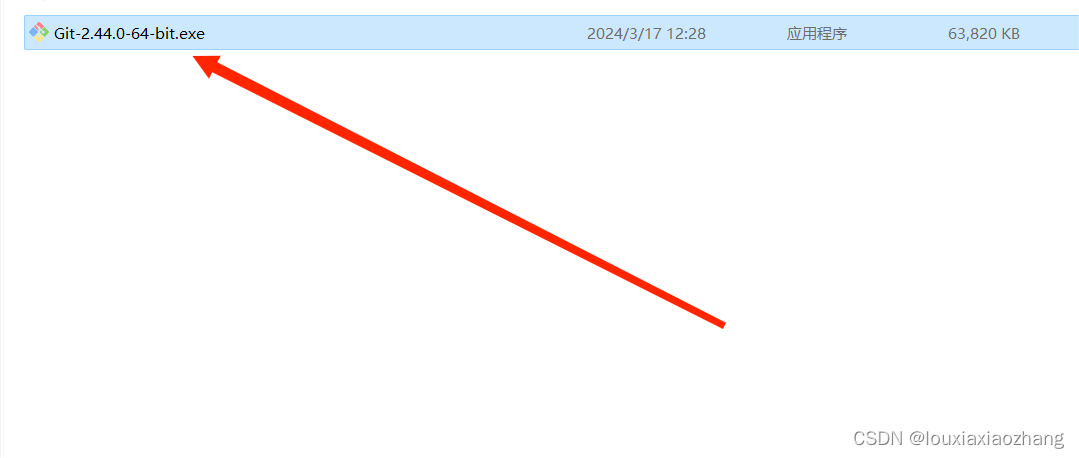- 1人工智能在模拟空战中击落人类飞行员
- 2猿创征文|我的Python成长之路_python作文
- 3GPT-4完全破解版:用最新官方API微调,想干啥就干啥,网友怕了_gpi4
- 4基于单片机的危险气体远程检测报警系统设计
- 5CentOS7安装MySQL5.7过程以及常用需要修改操作,安装mysqlclient,安装mysql-devel报错问题以及卸载MySQL_docker centos7 mysql client dev
- 6学习笔记之——3DGS-SLAM系列代码解读_gs slam
- 7C#基础学习笔记_c#笔记
- 8期末考试查分,基于青果高校教务系统的一个自动python脚本代码。_大学期末查排名代码
- 9Tomcat 浅度解析_tomcat分析
- 10【Latex】添加删除线,高亮文本_latex 删除线
WEB前端项目开发——Git下载安装(2024)_git下载安装教程
赞
踩
目录
Git 是一个免费的开源分布式版本控制系统,旨在处理从小到具有速度和效率的超大型项目。
Git 易于学习,占用空间小,性能快如闪电。 它优于 Subversion、CVS、Perforce 和 ClearCase 等 SCM 工具 具有廉价本地分支等功能, 方便的暂存区域和多个工作流程。
1 下载Git
1. 首先我们在浏览器中通过下方链接搜索Git,进入到Git的官方下载界面。
2. 点击Downloads。

3. 进入后选择Windows版本下载。
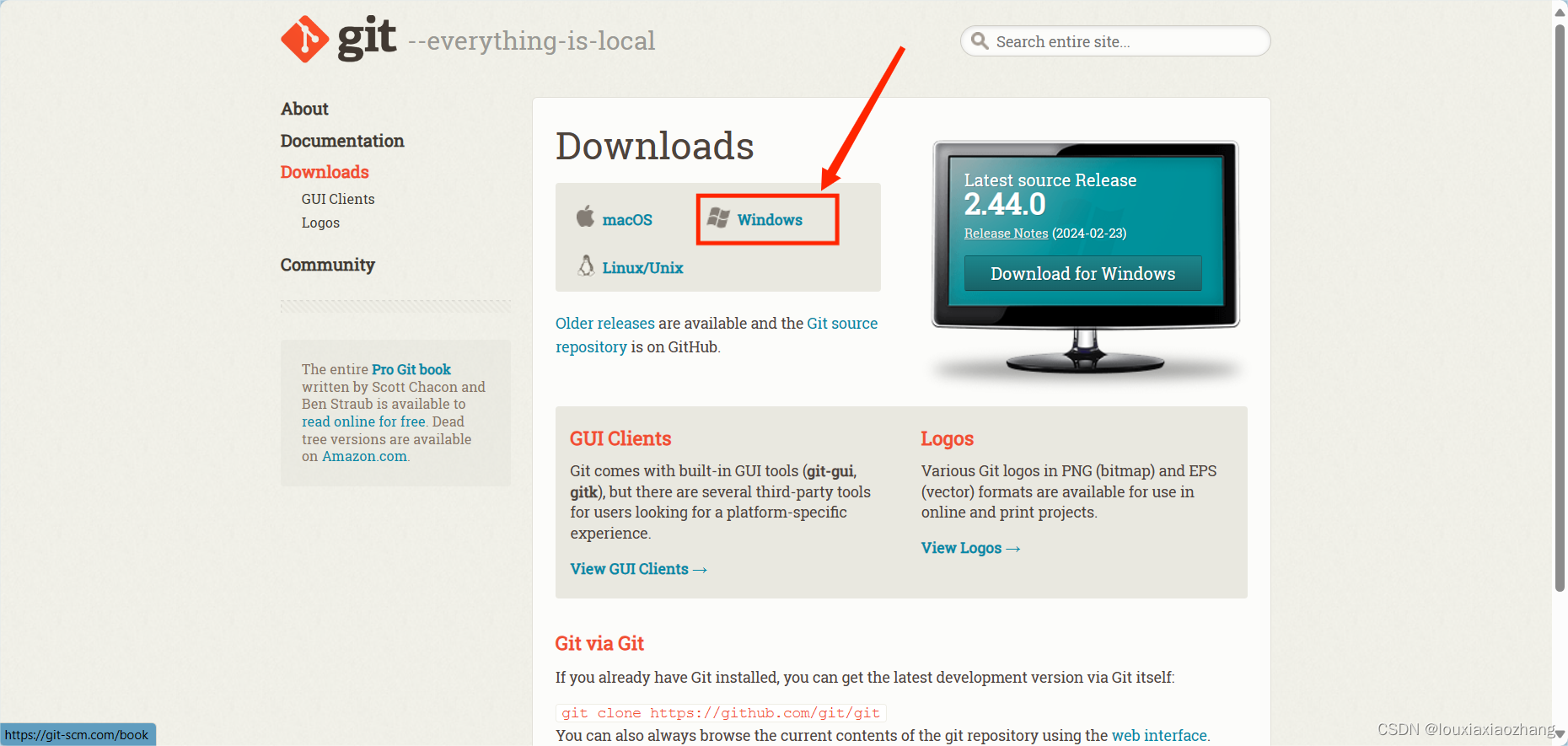
4. 提示如何下载,按如图步骤进行。

5. 下载完成,文件夹中找到安装程序。
2 安装Git
1. 双击文件夹中的Git软件包安装。

2. 进入安装信息显示界面,点击“Next”。
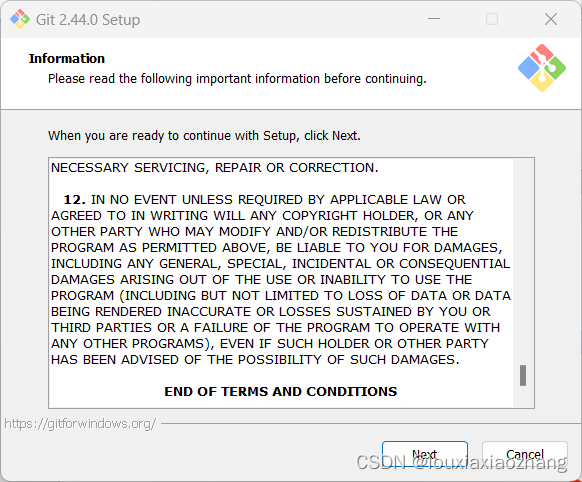
3. 选择安装路径,我选择默认安装,点击“Next”。
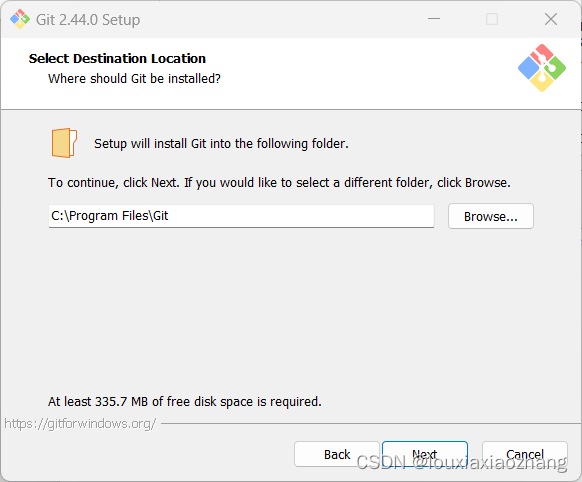
4. 选择组件,默认即可,点击“Next”。

5. 选中开始菜单文件夹,默认即可,点击“Next”。
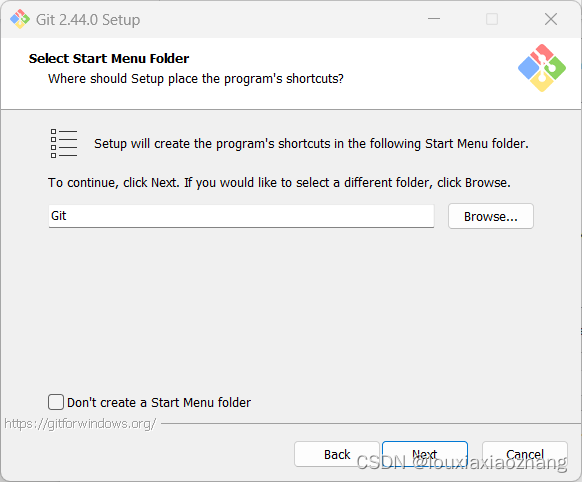
6. 选择Git使用的默认编辑器,默认选择,点击“Next”。
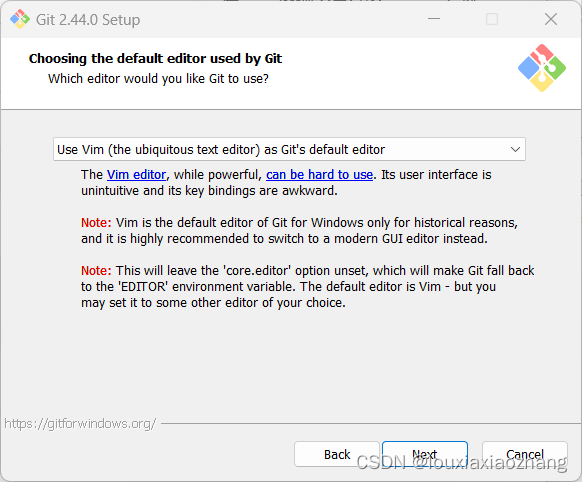
7. 进入调整新库中初始分支的名称界面,默认选择,点击“Next”。
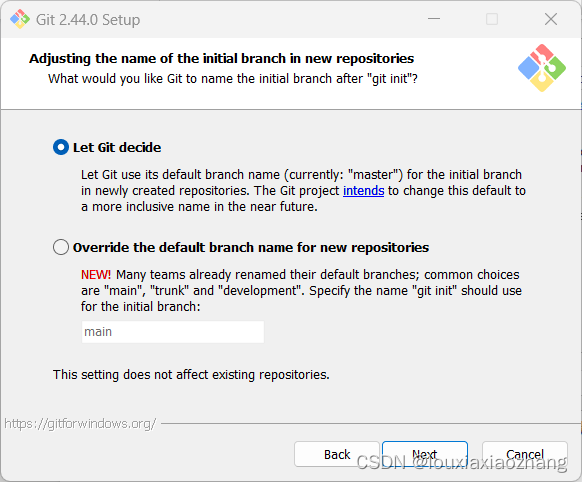
8. 调整path环境,默认选择,点击“Next”。

9. 选择SSH可执行文件,默认选择,点击“Next”。
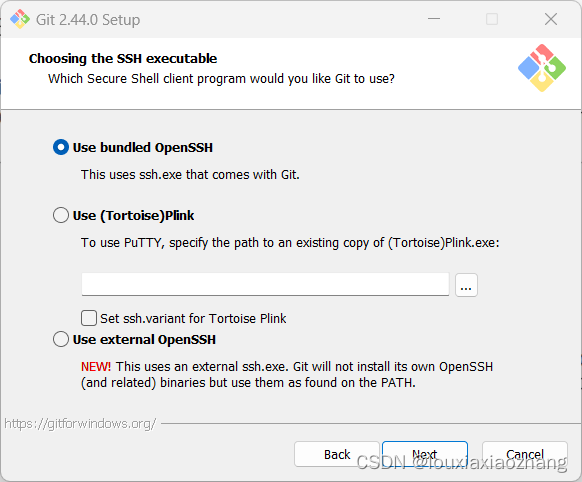
10. 选择HTTPS传输后端,即你希望Git为HTTPS连接使用哪个SSL/TLS库?默认选择,点击“Next”。
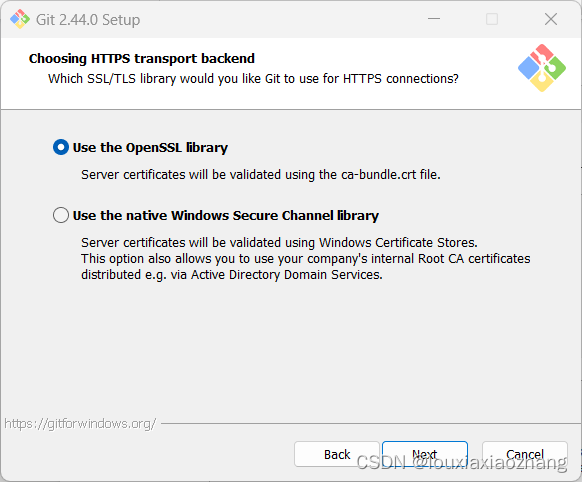
11. 设置Git应该如何处理文本文件的行尾,默认选择,点击“Next”。
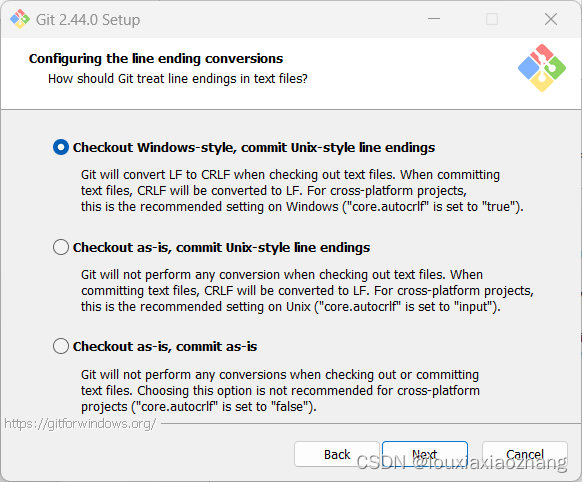
12. 配置于Git Bash一起使用的终端仿真器,默认选择,点击“Next”。
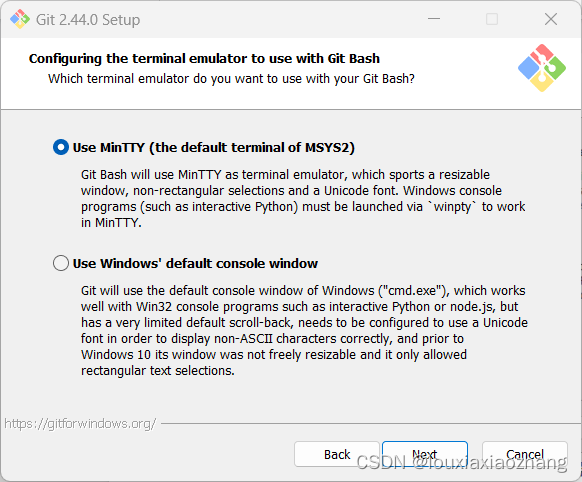
13. 选择git pull的默认行为,默认选择,点击“Next”。
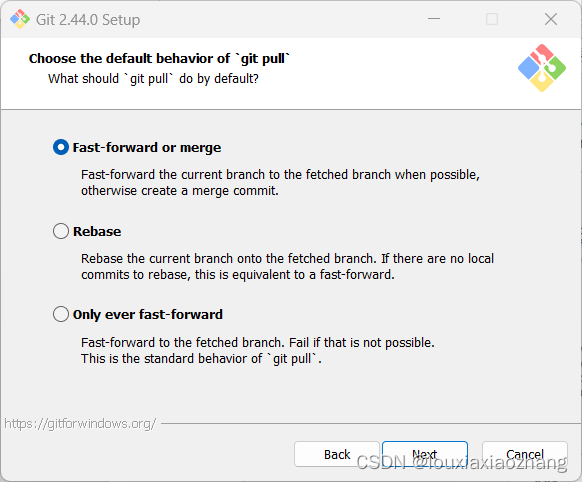
14. 配置凭证,即得到管理凭证,比如登录的账号名、密码等,默认选择,点击“Next”。

15. 配置额外选项,默认选择,点击“Next”。
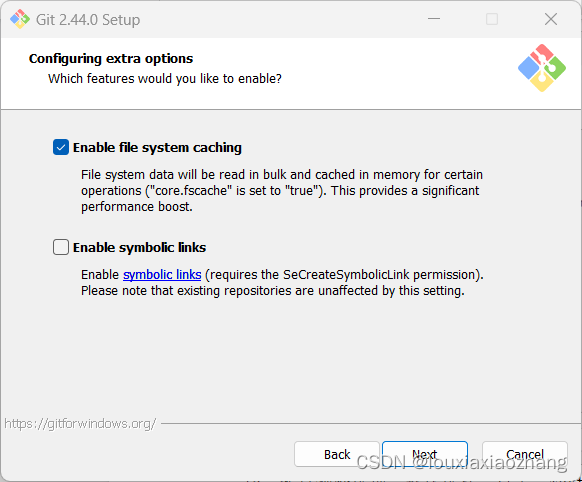
16. 配置实验选项,默认选择,点击“Install”。
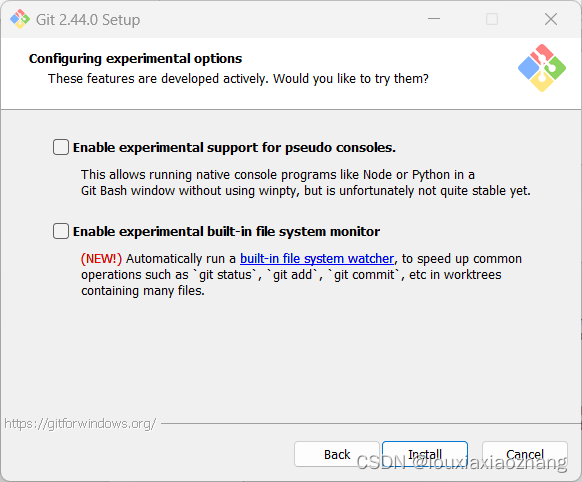
17. 等待安装。
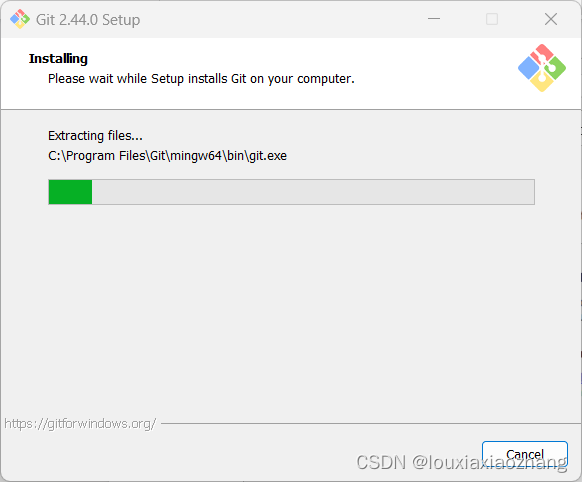
18. 安装完成,点击“Finish”。

3 查看、启动Git Bash
在电脑桌面上鼠标右击,可以看到Open Git GUI here和Open Git Bash here,即为Git安装成功。

右击后点击Open Git Bash here打开,如图为Git Bash界面。